在日常生活中,我们经常会使用手机拍照记录生活中的美好瞬间,而在使用华为手机拍照时,如何调节照片的亮度成为了一个关键问题。华为手机拥有强大的拍照功能,用户可以通过简单的操作来调整照片的亮度,让照片更加清晰明亮。接下来我们就来详细了解一下华为手机照相亮度的调节方法。
华为手机怎么在照片中调整亮度
具体步骤:
1.
解锁你的华为手机,进入相册找到你要调整的图片
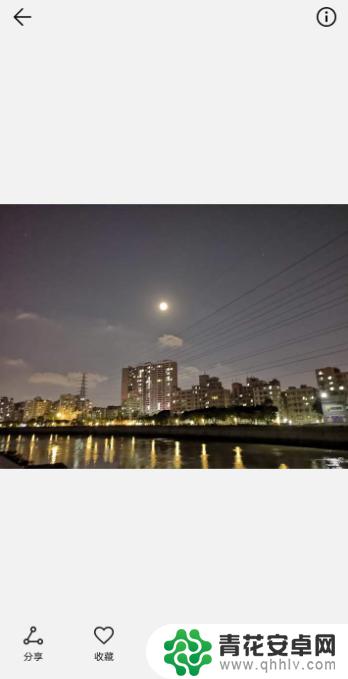
2.
点击【编辑】进入到照片的编辑模式,如下图所示
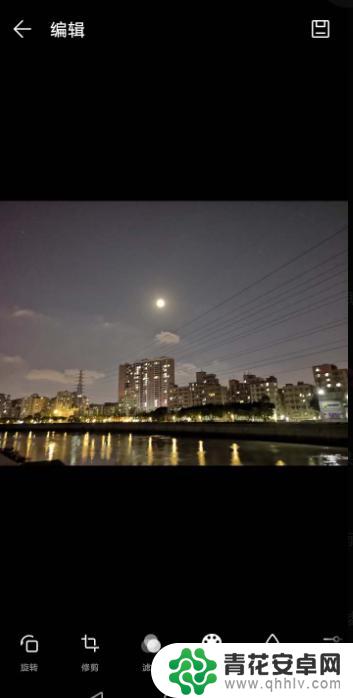
3.在【编辑】界面的下方左右滑动,找到【调节】按钮,如下图所示
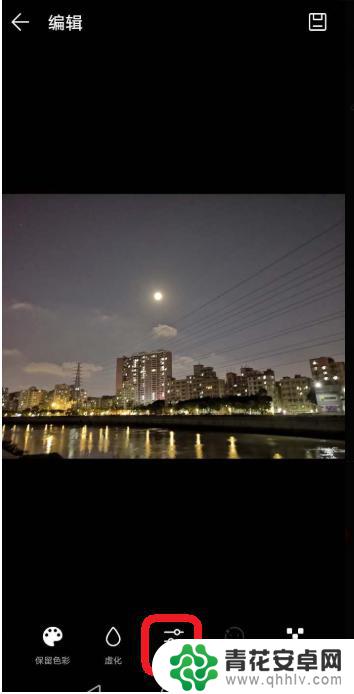
4.进入到编辑界面的调节界面后,在下面找到并点击【亮度】。然后左右滑动那个蓝色的小圆点,如下箭头所示,可以调整照片亮度,调整合适后点击右下角的对勾
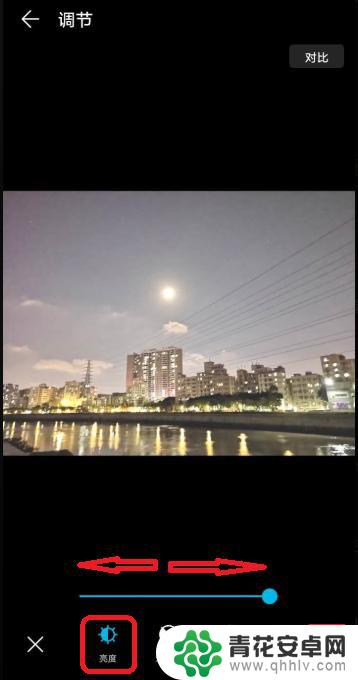
5.这时候再点击右上角的【保存】按钮即可保存你修改好的照片。
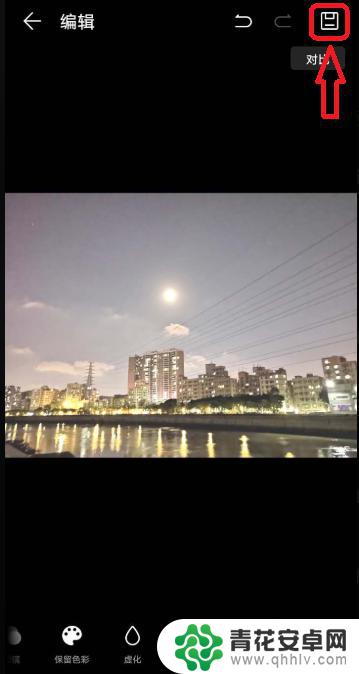
以上是如何调节华为手机照相亮度的全部内容,如果还有不清楚的用户,可以参考以上小编的步骤进行操作,希望对大家有所帮助。










